Улучшите свой контент с помощью Copilot в Word
Примечание: Эта функция доступна клиентам с лицензией Copilot для Microsoft 365 или Copilot Pro.
Copilot в Word теперь предлагает расширенный интерфейс в Интернете, позволяющий напрямую вводить изменения в переписанный текст, который создан ИИ. Эта интерактивная функция гарантирует, что ваши идеи будут записываться и уточняться в режиме реального времени, что упрощает процесс редактирования. Как и раньше, Copilot может настроить тон текста и преобразовать его в редактируемую таблицу, но теперь с дополнительным удобством немедленной и практической настройки.
Переписывание текста
Доступно в Интернете, Windows, Mac OS и iPad.
-
Выделите текст, который Copilot должен переписать.
-
В левом поле рядом с текстом щелкните значок

-
В меню Copilot слева выберите Автоматически переписать.
-
Copilot покажет вам переписанные варианты, которые можно выбрать щелчком.
-
Выберите Заменить, чтобы использовать переделанный текст, Вставить ниже, чтобы вставить переписанный текст под существующим текстом,


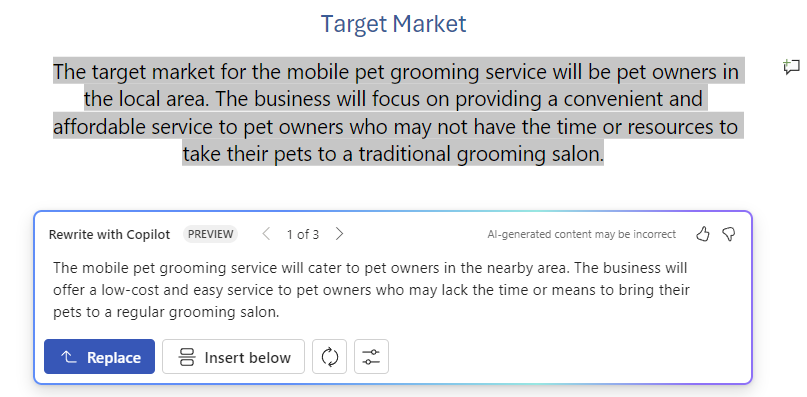
Интерактивное переписывание
Доступно только в Интернете
-
Выделив текст, используйте меню Copilot, чтобы выбрать параметр Автоматически переписать.
-
После того как Copilot отобразит варианты переписанного текста, используйте стрелки, чтобы перемещаться по различным версиям и выбрать нужную.
-
Чтобы изменить нужным вам образом текст, созданный ИИ, начните ввод непосредственно в поле предложения.
-
Изменения будут обновлять содержимое в режиме реального времени, что позволяет быстро вносить улучшения.
-
Достигнув нужного результата, нажмите Заменить, чтобы использовать измененный текст в документе.
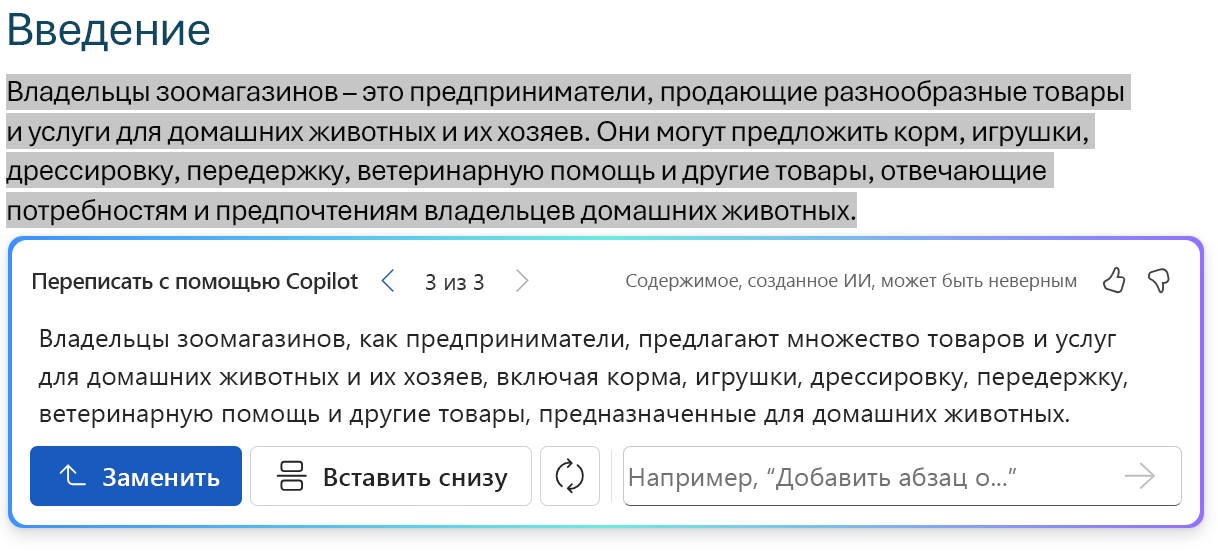
Эта новая интерактивная функция упрощает процесс редактирования, предоставляя полное управление итоговым текстом.
Преобразование текста в таблицу
Доступно только в Интернете
-
Выделите текст, который Copilot должен превратить в таблицу.
-
В левом поле рядом с текстом щелкните значок

-
В меню Copilot на поле слева выберите Придать табличный вид.
-
Copilot покажет, как будет выглядеть таблица.
-
Нажмите Сохранить, чтобы вставить таблицу в документ,


-
Чтобы точно настроить таблицу, введите сведения в поле создания запроса Copilot, указав, что нужно изменить в таблице, например "Добавь пустой третий столбец"."
-
Изменение форматирования таблицы с помощью поля создания запросов не поддерживается, но форматирование таблицы можно изменить с помощью параметров таблицы на ленте Word.
-
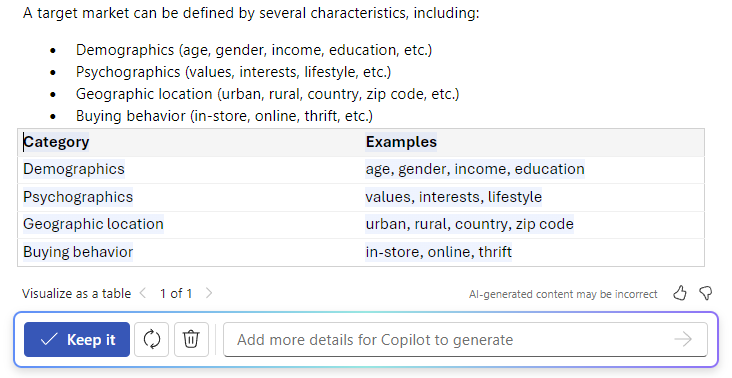
Подробнее
Добро пожаловать в Copilot в Word
Вопросы и ответы о Copilot в Word











